Crea rapidamente un grafico a barre comparato anno su anno in Excel
Kutools per Excel
Potenzia Excel con oltre 300
funzionalità potenti
In generale, possiamo creare un istogramma raggruppato per confrontare i dati delle serie di due anni in Excel. Tuttavia, il grafico a barre non può mostrare le differenze esatte tra due anni. Ora, con il Grafico Confronto Differenze di Kutools per Excel, puoi creare un grafico a barre o colonne comparativo anno su anno, che può calcolare le differenze tra due anni e mostrare solo le differenze nel grafico.
Crea un grafico a barre o colonne comparativo anno su anno in Excel
Crea un mini grafico a barre comparativo anno su anno in Excel
Crea un grafico a barre o colonne comparativo anno su anno in Excel
Puoi applicare la Grafico a Barre Comparativo di Kutools for Excel per creare facilmente un grafico a barre comparativo anno su anno come segue:
1. Se hai un intervallo di dati su cui vuoi creare il grafico a barre o colonne comparativo come mostrato nello screenshot sottostante.
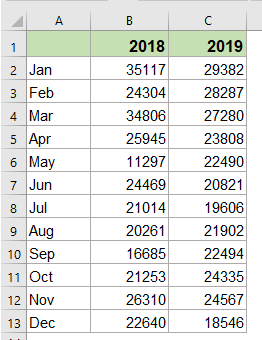
2. Clicca su Kutools > Grafici > Confronto Differenze > Grafico Confronto Differenze per abilitare questa funzione.

3. Nella finestra di dialogo Grafico Confronto Differenze, specifica le operazioni come segue:
- Seleziona l'opzione Grafico;
- Quindi seleziona Istogramma o Colonna dal Tipo di Grafico che ti serve;
- E poi, specifica le etichette dell'asse, la serie di dati 1 e la serie di dati 2 dai dati originali.

Suggerimenti: Gli intervalli delle etichette dell'asse, della serie di dati 1 e della serie di dati 2 vengono riempiti automaticamente in base alla fonte dei dati se li hai selezionati. Se non sono corretti, puoi cambiarli manualmente.
4. Quindi, clicca sul pulsante OK, il grafico a barre o colonne comparativo viene creato immediatamente.
Se hai specificato il tipo di grafico come Istogramma, il grafico a barre comparativo apparirà come nello screenshot seguente:

Se hai specificato il tipo di grafico come Colonna, il grafico a barre comparativo apparirà come nello screenshot seguente:

Crea un mini grafico a barre comparativo anno su anno in Excel
Con questa funzione Grafico Confronto Differenze, puoi anche creare il mini grafico a barre comparativo nelle celle, procedi come segue:
1. Clicca su Kutools > Grafici > Confronto Differenze > Grafico Confronto Differenze per applicare questa funzione.
2. Nella finestra di dialogo Grafico Confronto Differenze, specifica le operazioni come segue:
- Seleziona l'opzione Mini Grafico;
- E poi, specifica la serie di dati 1, la serie di dati 2 e le celle di output che desideri utilizzare.
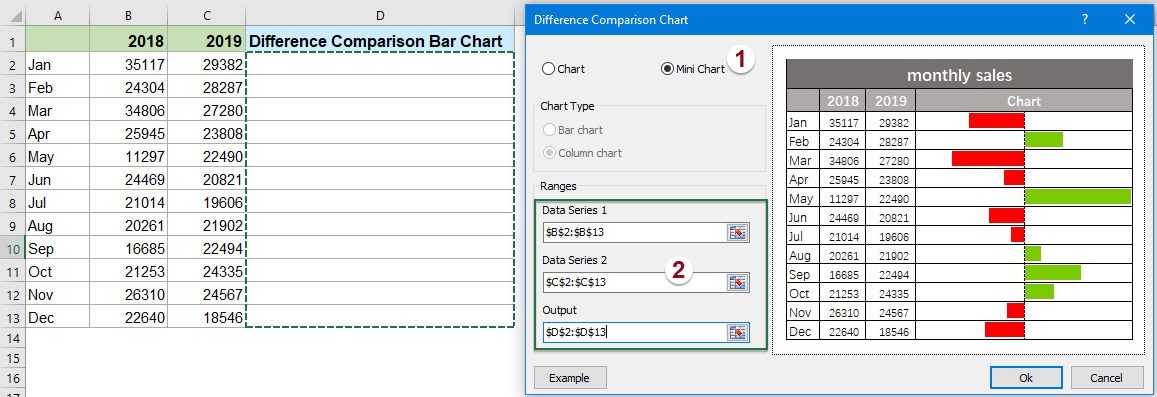
3. Quindi, clicca sul pulsante OK, il mini grafico a barre comparativo viene creato nelle celle come mostrato nello screenshot seguente:

Nota
Nella finestra di dialogo Grafico Confronto Differenze, puoi cliccare il pulsante Esempio per aprire il foglio di esempio. Tuttavia, questa operazione chiuderà la finestra di dialogo corrente.
Demo: Crea un grafico a barre comparativo anno su anno in Excel
Strumenti di produttività consigliati
Office Tab: Utilizza pratiche schede in Microsoft Office, proprio come in Chrome, Firefox e il nuovo browser Edge. Passa facilmente tra i documenti con le schede — niente più finestre disordinate. Scopri di più...
Kutools per Outlook: Kutools per Outlook offre oltre 100 funzionalità potenti per Microsoft Outlook 2010–2024 (e versioni successive), oltre che per Microsoft 365, aiutandoti a semplificare la gestione delle email e aumentare la produttività. Scopri di più...
Kutools per Excel
Kutools per Excel offre più di 300 funzionalità avanzate per ottimizzare il tuo lavoro in Excel 2010 – 2024 e Microsoft 365. La funzione sopra descritta è solo una delle tante strumenti che ti faranno risparmiare tempo.

